Is uw Xbox One met tussenpozen losgekoppeld van internet? Hier zijn enkele correcties!

Wanneer de Xbox One periodiek de verbinding met internet verbreekt , wordt het erg vervelend. Willekeurige ontkoppelingen van Xbox One naar Xbox Live verstoren de normale stroom van het spel of maken het helemaal onmogelijk om te spelen. In deze handleiding zullen we verschillende opties presenteren om dit probleem op te lossen.
Xbox One verbreekt af en toe de verbinding met internet
De eerste en voor de hand liggende oplossing is om de internetverbinding te controleren. Controleer uw verbindingssnelheid en stabiliteit. Probeer uw Xbox One met een Ethernet-kabel op uw router aan te sluiten. Als je internetverbinding stabiel is en je Xbox One ook af en toe is losgekoppeld van internet, volg dan de oplossingen hieronder in deze handleiding.
Start je router en Xbox One opnieuw op.
Het opnieuw opstarten van de router kan vaak een probleem met de netwerkverbinding oplossen. Volg deze stappen om opnieuw op te starten:
- Schakel de router uit.
- Haal de stekker uit het stopcontact.
- Wacht 5-10 minuten.
- Sluit de router aan op een stopcontact en zet hem aan.
Als de bovenstaande stappen niet hebben geholpen, doe dan hetzelfde voor de Xbox One:
- Zet je Xbox One uit (houd de Xbox-knop ingedrukt).
- Haal de stekker uit het stopcontact.
- Wacht 5-10 minuten.
- Steek de Xbox One-kabel in een stopcontact en zet hem aan.
Als het probleem zich blijft voordoen, gebruikt u de volgende oplossing.
Alternatief MAC-adres resetten
Door het alternatieve MAC-adres op Xbox One opnieuw in te stellen, wordt vaak een probleem met de netwerkverbinding opgelost. Volg de onderstaande stappen om het alternatieve MAC-adres opnieuw in te stellen:
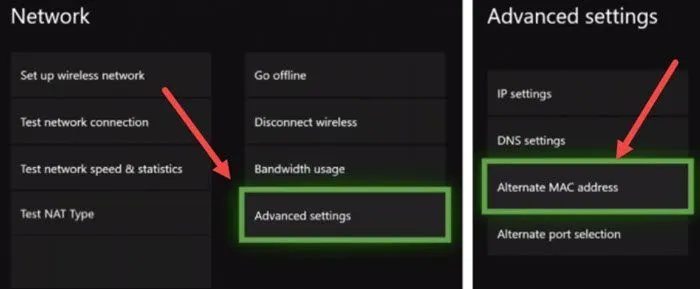
- Druk op de Xbox-knop om de gids te openen .
- Volgende ” Instellingen > Netwerkinstellingen “.
- ” Geavanceerde instellingen ” > ” Alternatief MAC-adres “.
- Selecteer Wissen .
Nadat je het alternatieve MAC-adres opnieuw hebt ingesteld, moet je je Xbox One opnieuw opstarten. Kijk na het opnieuw opstarten of dat in uw situatie heeft geholpen.
Een account verwijderen / toevoegen
Met de volgende oplossing moet u proberen uw account van Xbox One te verwijderen en vervolgens opnieuw toe te voegen. Volg de instructies om je profiel van Xbox One te verwijderen.
- Druk op de Xbox-knop om de gids te openen .
- Verder in ” Profiel en systeem > Instellingen > Account > Accounts verwijderen “.
- Selecteer het profiel dat u van Xbox One wilt verwijderen.
Nadat je je profiel hebt verwijderd, start je je Xbox One opnieuw op. Voeg na het downloaden uw account toe door deze stappen te volgen:
- Druk op de Xbox-knop om de gids te openen .
- Ga naar Profiel en systeem > Toevoegen of wijzigen > Nieuw toevoegen .
- Volg de instructies op het scherm om je profiel toe te voegen aan Xbox One.
Controleer of het probleem is opgelost.
Lokaal opgeslagen spelgegevens wissen
Aandacht! Met deze methode worden al je gamegegevens van Xbox One verwijderd! Maak eerst een back-up van uw gegevens in de cloud!
Beschadigde gegevens kunnen de oorzaak zijn van een onstabiele internetverbinding. In dit geval helpt alleen het wissen van lokaal opgeslagen gamegegevens. Volg hiervoor de onderstaande stappen:
- Druk op de Xbox-knop om de gids te openen .
- Naast ” Instellingen “.
- Ga naar ” Systeem > Opslagapparaten “.
- Selecteer onder Opslagapparaten beheren de optie Lokale opgeslagen games wissen .
- Selecteer Ja op het bevestigingsscherm .
Open netwerkpoorten voor Xbox One.
Om uw Xbox One op een kwalitatieve en stabiele manier te laten communiceren met Xbox Live, is het noodzakelijk dat bepaalde poorten altijd zijn ingeschakeld en toegevoegd aan de firewall of netwerkapparatuur die u gebruikt. Het proces van het openen van poorten wordt ook wel port forwarding genoemd. De lijst met deze vereiste poorten wordt hieronder weergegeven:
- Poort 88 (UDP)
- Poort 3074 (UDP en TCP)
- Poort 53 (UDP en TCP)
- Poort 80 (TCP)
- Poort 500 (UDP)
- Poort 3544 (UDP)
- Poort 4500 (UDP)
Op de officiële Microsoft-website kun je deze lijst met poorten vinden. Als om wat voor reden dan ook een van deze poorten wordt geblokkeerd, kan de Xbox One geen verbinding maken met Xbox Live, wat zal leiden tot internetverbindingsfouten.
Schakel voor de duur van het testen de firewall uit en kijk of de internetverbinding is gestabiliseerd? Als dit het geval is, betekent dit dat de firewall die u gebruikt een van de bovenstaande poorten blokkeert en dat deze moeten worden geopend.
Wijzig uw wifi-band of frequentie
Probeer de band of frequentie van je wifi te wijzigen. Om dit te doen, moet u het bereik van uw verbinding weten. Volg deze stappen:
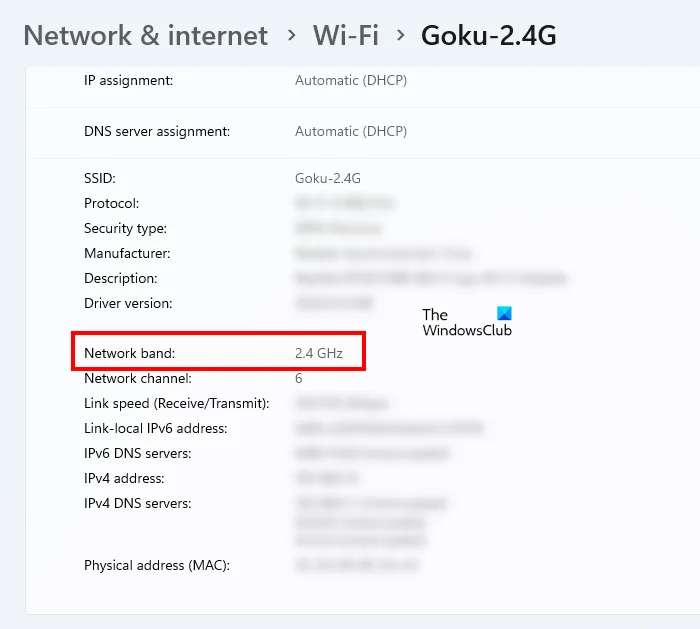
- Open Windows 11/10-instellingen.
- Ga vervolgens naar het gedeelte Netwerk en internet en selecteer een wifi- of ethernetverbinding. Hierdoor worden de eigenschappen van uw wifi- of ethernetverbinding geopend.
- Scroll naar beneden om de frequentie van uw netwerkverbinding te zien.
Controleer of het probleem is verdwenen.
Xbox One resetten
Als je alle bovenstaande oplossingen hebt geprobeerd en het probleem met de intermitterende internetverbinding blijft bestaan, moet je je Xbox One-console opnieuw instellen.
- Druk op de Xbox-knop om de gids te openen.
- Selecteer ” Profiel en systeem > Instellingen > Systeem > Console-informatie “.
- Selecteer nu de optie Reset Console .
Selecteer daarna ” Reset en bewaar mijn games en apps “. Met deze optie wordt je Xbox One-console gereset zonder je gegevens te verwijderen. Als dat niet helpt, reset en verwijder je alles, maar maak voordat je dat doet een back-up van al je gamegegevens naar de cloud.
We hopen dat deze methoden je hebben geholpen bij het oplossen van je probleem met intermitterende verbinding met de Xbox One.
Bron: The Windows Club



Geef een reactie